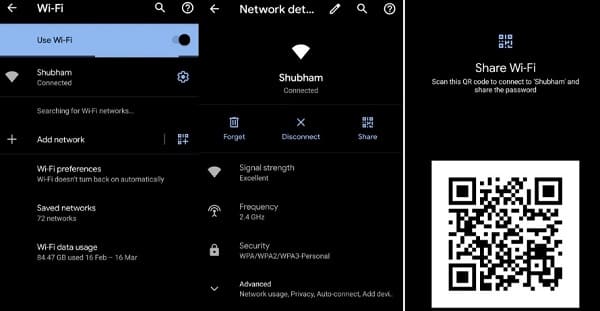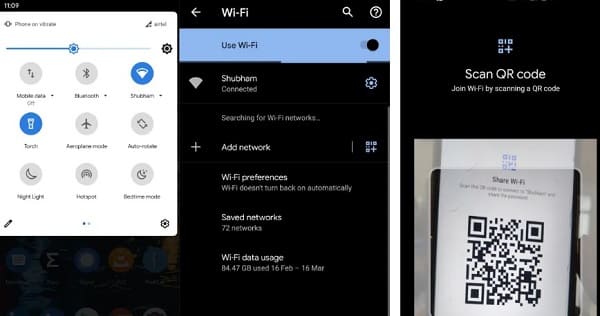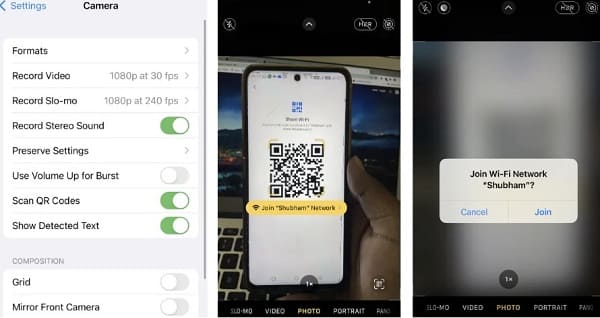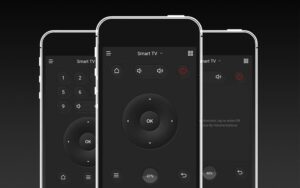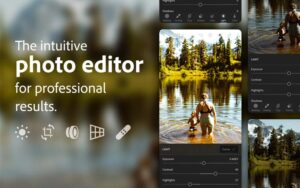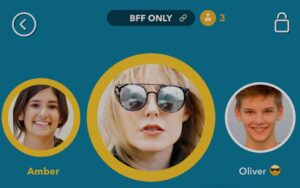Cara Scan Barcode WiFi di Android dan iOS
Android 10 menghadirkan fitur WiFi ‘Easy Connect’ yang memudahkan berbagi jaringan WiFi. Pengguna dapat terhubung ke jaringan WiFi dengan membagikan kode QR saja.
Sekarang, setiap kali mengunjungi tempat teman atau kerabat, kamu tidak perlu meminta mereka untuk memasukkan kata sandi WiFi mereka lagi untuk digunakan di perangkat yang berbeda.
Pertanyaannya tetap, bagaimana cara menghasilkan barcode WiFi di smartphone dan cara scan/memidainya.
Jangan khawatir karena di artikel ini akan memberi tahumu cara scan dan menghasilkan barcode atau kode QR WiFi di perangkat Android.
Table of Contents
Cara Membuat Barcode / Kode QR Untuk Jaringan WiFi
Inilah cara scan barcode WiFi yang bisa kamu praktikkan:
- Pergi ke Settings, pilih Network & internet.
- Selanjutnya, pilih nama jaringan Wi-Fi mu dan klik ikon roda gigi di sebelah kanan jaringanmu
- Di jendela detail Network, ketuk tombol Share berwarna biru yang berada di sebelah kanan
- Verifikasi diri dengan PIN atau sidik jari untuk menghasilkan kode QR dengan nama dan kata sandi Wi-Fi.
Sepertinya tidak ada cara untuk menyimpan kode QR dari sini, jadi kamu harus membuat ulang setiap kali akan menggunakannya. Tapi, kamu bisa mengambil screenshoot kode QR, dan menunjukkannya kepada tamu.
Cara Scan Barcode WiFi Android
Untuk memindai kode QR agar orang bisa bergabung dengan jaringanmu, berikut caranya:
- Di Network & settings, ketuk Wi-Fi.
- Scroll ke bagian bawah di daftar kata sandi Wi-Fi yang kamu simpan.
- Ketuk ikon kode QR di sebelah kanan add network.
- Posisikan viewfinder di atas kode QR yang dibuat di ponsel lain. Setelah QR code generated mengenali kode tersebut, ponsel secara otomatis akan terhubung ke jaringan.
Cara Scan Barcode WiFi Android dengan Aplikasi Kamera
Kamu juga bisa juga dapat menggunakan aplikasi kamera untuk memindai kode QR setelah mengaktifkan Lens. Caranya :
- Buka aplikasi Kamera Android.
- Jika kamu belum pernah menggunakan Lens, di pengaturan kamera yang ada di bagian bawah, pilih lainnya.
- Klik Lens, lalu pilih hidupkan kamera untuk menggunakan Lens.
- Sekarang, posisikan jendela bidik/ viewfinder Kamera di atas kode QR dan ketuk kodenya.
- Saat nama jaringan muncul di bawah kode QR, tap untuk bergabung dengan jaringan Wi-FI.
Cara Membuat kode QR WiFi di iOS
Tidak ada cara langsung untuk menghasilkan kode QR dari koneksi WiFi di perangkat yang menjalankan iOS seperti iPhone atau iPad.
Pengguna harus mengunduh aplikasi dari Apple App store. Ikuti langkah-langkah di bawah ini untuk menghasilkan kode QR WiFi di iPhone.
- Unduh aplikasi Share My WiFi QR Code app dan luncurkan.
- Klik ikon + dan tambahkan jaringan WiFi, kemudian masukkan kata sandinya.
- Jika sudah, pilih selesai.
Kode QR akan muncul yang akan ditambahkan ke layar beranda aplikasi juga. Kamu bisa menambahkan lebih banyak jaringan WiFi dengan melakukan langkah yang sama berulang kali.
Cara Scan Barcode WiFi di iOS
Di iPhone dan iPad yang menjalankan iOS 11, caranya sama mudahnya, yakni:
- Buka aplikasi Kamera iOS.
- Posisikan jendela bidik aplikasi Kamera di atas kode QR. Saat kamera mengenali kode QR, ia akan memberikan notifikasi.
- Tap notifikasi untuk bergabung dengan jaringan Wi-Fi.
- Baik di iPhone atau Android, setelah mengetuk notifikasi, pengguna akan tersambung ke jaringan Wi-Fi tanpa harus mengetikkan kata sandi.
Itu dia. Kamu sekarang dapat menggunakan kode QR ini untuk scan dan terhubung ke jaringan WiFi tanpa memasukkan kata sandi.